I indholdsblokkene registreres spørgsmål og svar på en forespørgsel.
Hvis en forespørger stiller mere end et spørgsmål eller der kommer opfølgende spørgsmål til et svar, så kan man vælge at lave en indholdsblok og et svar for hvert spørgsmål, man kan også vælge den simple model, hvor man blot laver en blok med spørgsmålet og en blok med svaret.
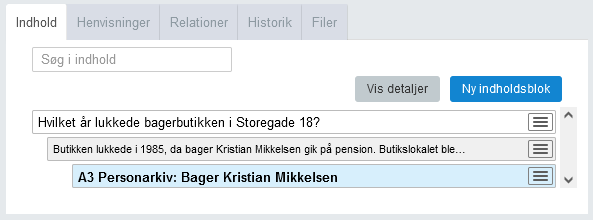
- Start med at oprette et spørgsmål ved at klikke på Ny indholdsblok.
- Skriv spørgsmålet
- Afslut ved at klikke på Gem og luk, eller klik Gem, hvis du vil uploade en fil til indholdsblokken.
Upload ny fil: Man kan nu uploade en eller flere filer til indholdsblokken. Det er muligt at uploade forskellige filtyper fx billedfiler, pdf-filer mv. Der er igen begrænsninger på, hvor mange filer der kan uploades. Der er dog en begrænsning på, at hver fil maks. må være 100 MB. Læs mere her om filformater og filnavne.
- Klik på Tilføj filer. Vælg mellem Vælg fra filbibliotek (Læs mere om filbiblioteket her) eller
- Klik på Upload ny fil. Nu åbner et vindue med en oversigt over mapper og filer på din computer / dit netværk.
- Find den fil, der skal bruges, og vælg den ved at dobbeltklikke ELLER ved at markere den og klikke på Åbn. Filen uploades straks og kan enten ses som en firkant med filnavnet skrevet i eller som et billede. Skal der uploades flere filer til en indholdsblok, så kan alle filer i en mappe uploades ved at markere alle filerne (ctrl + A) og klikke på åben. Man kan også vælge en del af filerne ved at markere den føreste fil og det sidste, mens man holder ctrl + shift tasterne nede samtidig. Klik herefter åben. Jo flere filer der vælges, jo længere tid vil det tage at uploade filerne.
NB: markeres flere filer og uploades samtidig lægger de sig i Arkibas i samme rækkefølge, som i mappen på computeren. Uploades filerne en ad gangen, så lægger de sig i Arkibas i den rækkefølge de er uploadet.
Afslut ved at klikke på Gem indhold.
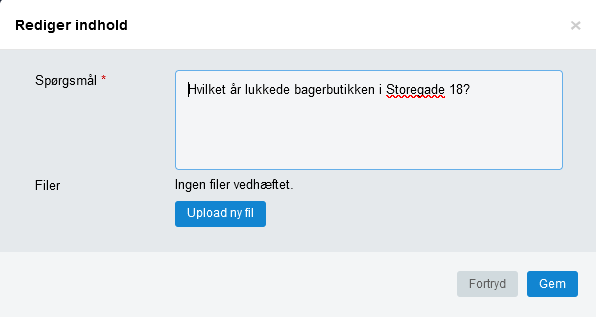
- Indsæt en besvarelse ved at pege med musen på menuboksen med det tre streger yderst til højre på blokken med spørgsmålet.
- Vælg indsæt besvarelse
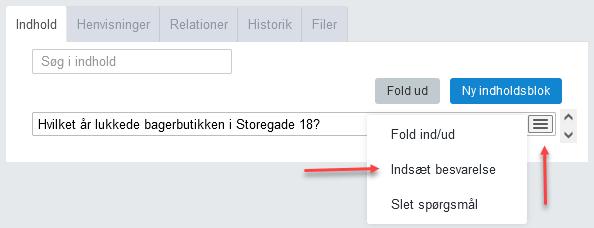
Indtast svaret i feltet besvarelse.
Det er muligt at tilføje yderligere oplysninger i bemærkningsfeltet, som har tilknytning til besvarelsen.
Status forespørgsel: Status for spørgsmålet er som standard igangværende. Når et spørgsmål er besvaret, ændres status til afsluttet. Når indholdsblokken er afsluttet, er det ikke længere muligt at skrive i felterne på indholdsblokken. Man kan altid genåbne indholdsblokken igen, hvis man får brug for det.
Afslut ved at klikke på Gem og luk, eller klik Gem, hvis du vil uploade en fil til indholdsblokken.
Upload ny fil: Man kan nu uploade en eller flere filer til indholdsblokken. Det er muligt at uploade forskellige filtyper fx billedfiler, pdf-filer mv. Der er igen begrænsninger på, hvor mange filer der kan uploades. Der er dog en begrænsning på, at hver fil maks. må være 100 MB. Læs mere her om filformater og filnavne.
- Klik på Tilføj filer. Vælg mellem Vælg fra filbibliotek (Læs mere om filbiblioteket her) eller
- Klik på Upload ny fil. Nu åbner et vindue med en oversigt over mapper og filer på din computer / dit netværk.
- Find den fil, der skal bruges, og vælg den ved at dobbeltklikke ELLER ved at markere den og klikke på Åbn. Filen uploades straks og kan enten ses som en firkant med filnavnet skrevet i eller som et billede. Skal der uploades flere filer til en indholdsblok, så kan alle filer i en mappe uploades ved at markere alle filerne (ctrl + A) og klikke på åben. Man kan også vælge en del af filerne ved at markere den føreste fil og det sidste, mens man holder ctrl + shift tasterne nede samtidig. Klik herefter åben. Jo flere filer der vælges, jo længere tid vil det tage at uploade filerne.
NB: markeres flere filer og uploades samtidig lægger de sig i Arkibas i samme rækkefølge, som i mappen på computeren. Uploades filerne en ad gangen, så lægger de sig i Arkibas i den rækkefølge de er uploadet.
Afslut ved at klikke på Gem indhold.
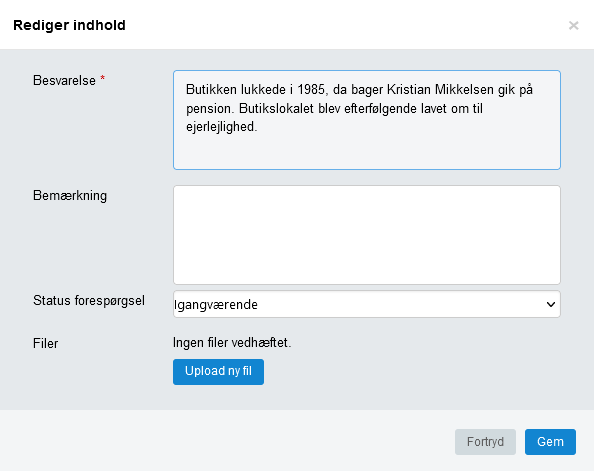
Relationer som indholdsblokke
Det er også muligt at indsætte en relation til en registrering, hvori man har fundet svaret på spørgsmålet. Der kan kun indsættes relationer fra indholdsblokken med besvarelsen.
- Peg med musen på menuboksen med de tre streger yderst til højre på blokken med besvarelsen.
- Vælg indsæt ny registreringsrelation.
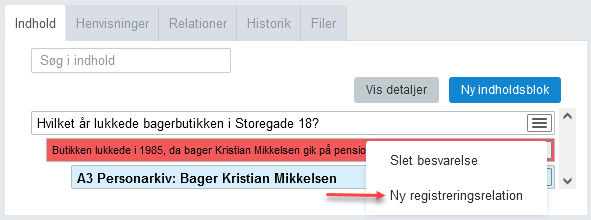
- Skriv registreringsnummeret på den registrering, du vil lave en indholdsrelation til. Formatet er signatur + løbenummer, fx A347 eller B3598.
- Arkibas søger efter registreringen. Hvis nummeret findes, klikkes på linjen med registreringen.
- Der trækkes nu data fra den pågældende registrering, og det er muligt at selv at tilføje en valgfri tekst i feltet note.
- Afslut ved at klikke Gem relation.
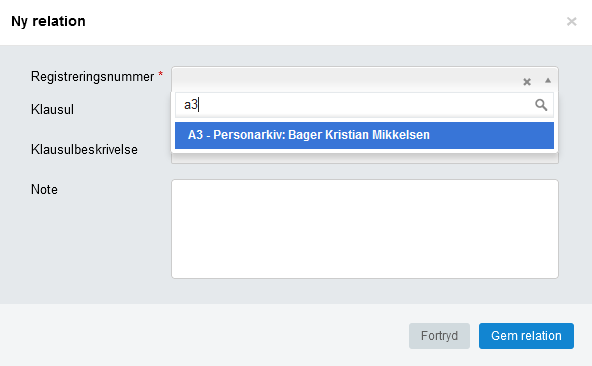
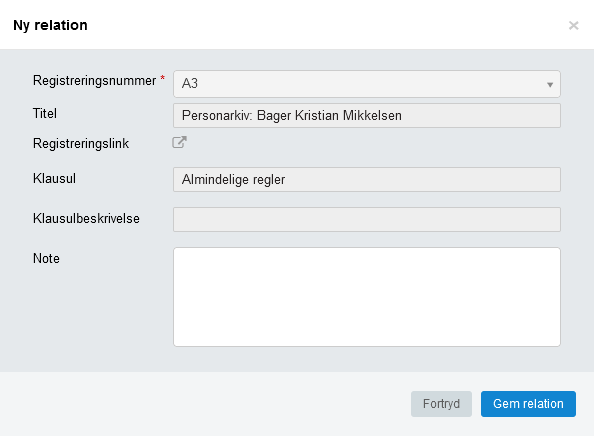
Slet en fil fra en indholdsblok
Vil man slette filer fra en indholdsblok, så gøres let ved at klikke på det røde kryds på den enkelte fil. Filen slettes automatisk på filfanen samtidig.
Ret indhold
- Åbn indholdslinjen eller overskriften ved at klikke på den. Ret, hvad der skal rettes.
- Afslut med Gem indhold.